Главная страница по умолчанию — это дизайн главной страницы, который определяется темой вашего сайта. В этом руководстве показано, как найти и отредактировать эту страницу.
В этом руководстве
Если ваша тема поддерживает редактор сайта, вы можете перейти в шаблон главной страницы по умолчанию и отредактировать его. Чтобы понять, так ли это, перейдите в раздел Внешний вид → Редактор консоли вашего сайта.
Сначала убедитесь, следуя инструкциям ниже, что на вашем сайте используется главная страница темы по умолчанию, а не пользовательская главная страница.
Выберите вкладку, соответствующую вашему стилю интерфейса администратора.
- Откройте консоль вашего сайта.
- Перейдите в раздел Настройки → Чтение.
- В разделе «На главной странице отображается» в раскрывающемся списке выберите — По умолчанию —.
- Нажмите кнопку «Сохранить настройки» в правом верхнем углу страницы.
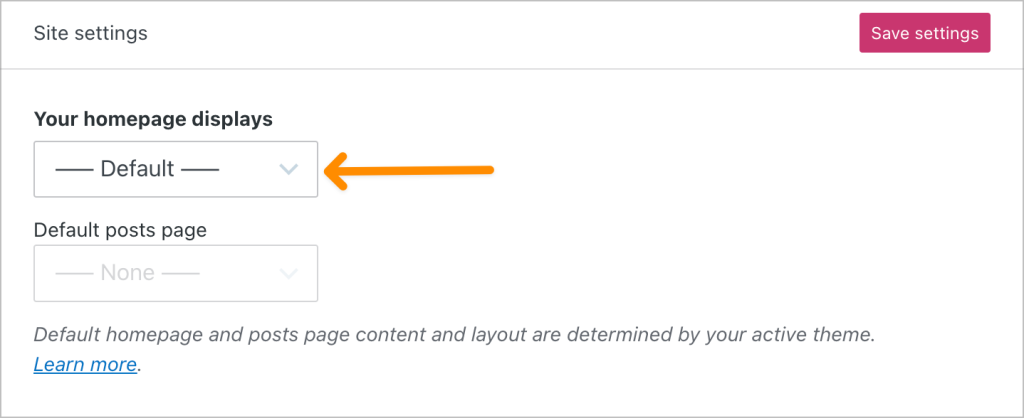
Если здесь выбрана другая страница, а не — По умолчанию —, значит, ваш сайт использует пользовательскую главную страницу.
Чтобы найти и отредактировать главную страницу по умолчанию, выполните следующие действия.
- Откройте консоль вашего сайта.
- Перейдите в раздел Внешний вид → Редактор.
- Щёлкните по правой стороне сайта, чтобы открылся редактор и закрылась левая боковая панель.

Вы просматриваете шаблон главной страницы, который может называться «Главная», «Индекс» или «Главная страница», в верхней части экрана.

Во-первых, полезно понять общую разметку шаблона, над которым вы работаете. Для этого откройте представление В виде списка, нажав значок в виде трёх горизонтальных линий в левом верхнем углу экрана.

Здесь вы увидите все элементы шаблона (в редакторе WordPress они называются блоками) вашей главной страницы. Типичный шаблон главной страницы по умолчанию содержит следующие элементы:
- Заголовок сайта. Заголовок включает в себя такие элементы, как название сайта, логотип и меню. Заголовок — это часть шаблона, которая присутствует во всех разделах сайта. Поэтому любые изменения заголовка будут применяться ко всем страницам сайта, где присутствует эта часть шаблона.
- Контент. Всё, что находится между верхним и нижним колонтитулами, является основным контентом вашей главной страницы. Скорее всего, вы увидите текст и изображения, собранные в группы, столбцы и другие элементы. Если в вашей теме записи в блоге отображаются на главной странице, скорее всего, вы найдёте здесь также блок «Цикл запроса».
- Подвал. В подвале содержатся такие элементы, как название сайта, контактная информация и ссылка на WordPress. Подвал — это часть шаблона, которая присутствует на каждой странице. Поэтому любые изменения будут отображаться на всех страницах сайта, где присутствует эта часть.
Хотя все темы WordPress отличаются друг от друга, как правило, именно эту стандартную структуру шаблона главной страницы по умолчанию можно увидеть в большинстве тем. Кроме того, в этом шаблоне присутствуют и другие элементы, которые можно изменять по своему усмотрению.
Главная страница по умолчанию даёт вам профессиональный, хорошо продуманный макет, с которого можно начать создание сайта. Чтобы придать индивидуальность оформлению по умолчанию, вы можете заменить текст и изображения собственным контентом и добавить или удалить любые элементы на странице.
- Чтобы изменить любой текст, нажмите и введите новый текст, который должен отображаться на странице.

- Чтобы изменить любое изображение, выберите соответствующий блок — Изображение, Обложка или Галерея — в представлении в виде списка и нажмите кнопку Заменить на панели инструментов рядом с блоком.
- Чтобы изменить шрифты и цветовую палитру, используйте опции Стили.
- Чтобы удалить любой контент, см. раздел Удаление блока.
- Чтобы добавить любой контент, см. раздел Добавление содержимого с помощью блоков.
- Чтобы переместить любой контент, см. раздел Выбор и перемещение блоков.
- Чтобы внести изменения в меню навигации, см. раздел Меню.
Чтобы сохранить изменения на главной странице, нажмите кнопку Сохранить в правом верхнем углу.

Посмотрите запись вебинара, на котором мы показали весь процесс настройки привлекательных главных страниц:
Посмотрите полное расписание вебинаров на тему, как максимально эффективно использовать возможности сайта WordPress.
